高周波フリッカーレス撮影
速い周期で明滅する光源下では、撮影画像に縞模様が発生することがあります。高周波フリッカーレス撮影機能を使用すると、明滅の周期(高周波フリッカー)に合わせたシャッタースピードを設定して、高周波フリッカーの影響を抑えた撮影を行うことができます。
注意
- 静止画撮影時は、露出にばらつきが生じることがあります。
- 高周波フリッカーレス撮影時は、[
HDRモード撮影]の[Dレンジ優先]は設定できません。
- 高周波フリッカーレス撮影を行うときは、[
:絞り数値変化時の露出維持]を[ISO感度]にしておくことをおすすめします。
-
撮影モードをTvモードまたはMモードにする
-
[
:高周波フリッカーレス撮影]を選ぶ
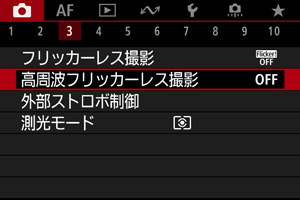
-
[高周波フリッカーレス撮影]を選ぶ
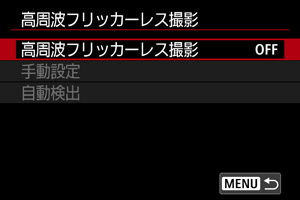
-
[する]を選ぶ
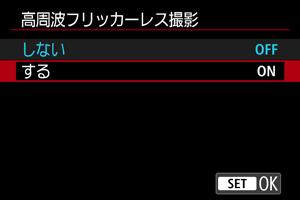
-
項目を選ぶ
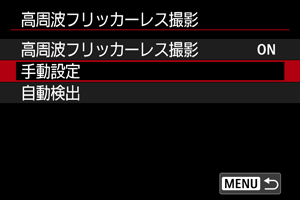
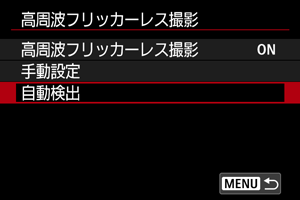
自動検出
光源の周波数を50.0Hz~2011.2Hzの範囲で検知して、高周波フリッカーレス撮影に対応可能なシャッタースピードを表示します。また、シャッタースピードを表示された値に変更することができます。
-
シャッタースピードを設定する
- 撮影に使用したいシャッタースピードを設定します。設定したシャッタースピードに近い領域から、高周波フリッカーレス撮影に対応可能なシャッタースピードが自動検出されます。
-
[自動検出]を選ぶ
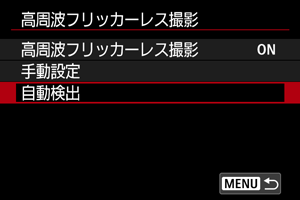
-
[OK]を選ぶ

- 縞模様が発生している場所をできるだけ大きく表示させると、高周波フリッカー検出の精度が向上することがあります。
-
表示されたシャッタースピードに変更する

- [はい]を選ぶと、表示されたシャッタースピードに変更されます。
- [はい(Tv値設定に移動)]を選ぶと、[手動設定]の画面が表示されます。手動設定の手順2に進んでください。
-
撮影する
注意
-
シャッター方式などによって、表示されるシャッタースピードの範囲が異なります。
- 電子先幕:1/50.0秒~1/512.0秒
- 電子シャッター:1/50.0秒~1/2048.0秒
- 動画撮影時:1/50.0秒~1/2048.0秒
-
[フリッカーを検知できませんでした]と表示されたときや、表示されたシャッタースピードに変更しても縞模様が消えないときは、以下の操作を行ってください。
- 自動検出を再度行う
- カメラの向きを90°程度変えるなどして自動検出を行う
- 手動設定を行う
-
以下の条件では、高周波フリッカー検出の精度が低下することがあります。
- 繰り返し模様がある場合(例:格子模様、ストライプ模様など)
- 被写体が動いて、静止しない場合
- 明るさや暗さが極端な場合
- 画面内に複数の光源がある場合
- 明滅する光源が小さい場合
- 光源の明滅周期が遅い場合
参考
- 4K動画をHDMI出力中に高周波フリッカーの自動検出を行うと、検出中の映像は更新されなくなります。
手動設定
画面で高周波フリッカーの影響を確認しながら、対応可能なシャッタースピードを探します。
-
[手動設定]を選ぶ
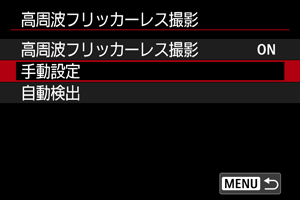
-
シャッタースピードを調整する

-
自動検出で設定したシャッタースピードで画面の縞模様が消えないときは、以下の操作を行います。
を回します。
では、自動検出で設定した周波数の2倍、3倍、4倍…または1/2倍、1/3倍、1/4倍…のシャッタースピードに変更することができます。
を回して微調整します。
- 上記の操作を行っても、画面の縞模様が消えないときは、カメラの向きを90°程度変えるなどして、再度自動検出を行います。
-
-
撮影する
注意
-
シャッター方式などによって、手動設定が可能なシャッタースピードの範囲が異なります。
- 電子先幕:1/50.0秒~1/2048.0秒
- 電子シャッター:1/50.0秒~1/8192.0秒
- 動画撮影時:1/50.0秒~1/8192.0秒
- ストロボ撮影を行う場合、ストロボの同調シャッタースピードは、シャッター方式にかかわらず、最高1/160.7秒に制限されます。
- 暗いレンズを使用する場合、表示Simulationが正しく機能しないことがあります。
- 高周波フリッカーレス撮影時に、MモードでのセイフティシフトはAv値で行われます。
- モニターやファインダーの表示と撮影結果が異なる場合があります。事前にテスト撮影を行うことをおすすめします。